Recht unbekannt, aber bei E-Mails, die Sie in wenig veränderter Form immer wieder verschicken, sehr hilfreich: Auch Outlook bietet das Anlegen von Vorlagen an. Diese Funktion ist allerdings ein wenig versteckter. Wir zeigen Ihnen, wie Sie hier eine Menge Zeit sparen können.
Erstellen Sie eine neue Nachricht, indem Sie auf Neue E-Mail klicken. Diese E-Mail können Sie später wieder löschen, sie dient nur als digitales Briefpapier.
Schreiben Sie in diese E-Mail alle Inhalte, die Sie bei jedem Versand der E-Mail brauchen. Formularfelder, Überschriften, Textblöcke, aber auch Formatierungen wie die Schriftart, -größe und -farbe. Lassen Sie nur die veränderlichen Elemente wie Datum und Uhrzeit und ähnliche Felder raus.
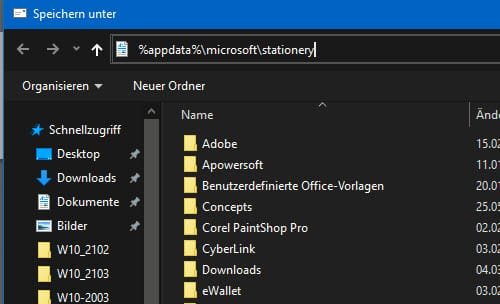
Statt die E-Mail zu verschicken, klicken Sie dann auf Datei > Speichern unter. Geben Sie in der Adressleiste ganz oben im Speicherdialog als Pfad
%appdata%\microsoft\stationery
Ein. Als Dateityp wählen Sie unbedingt HTML (*.htm; *.html). Geben Sie der Vorlage dann einen sprechenden Namen.
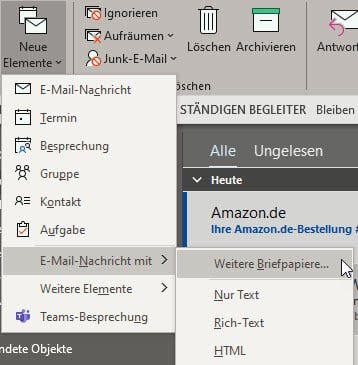
Die Mailvorlage wird nun gespeichert und steht Ihnen beim Erstellen einer neuen E-Mail zur Verfügung. Dazu klicken Sie statt auf Neue E- Mail auf Neue Elemente > E-Mail Nachricht mit > Weitere Briefpapiere und wählen aus der Liste der Vorlagen die gewünschte aus. Outlook E-Mail-Vorlagen haben hinter ihrem Namen den Vermerk Briefpapier, damit heben sie sich von den vorgegebenen Vorlagen ab.
Ein Komplettieren der Informationen in der neuen, aus der Vorlage erzeugten E-Mail ändert dann natürlich nicht die Vorlage!





